w7电脑屏幕比例怎么调
更新时间:2023-11-16 17:59:29作者:xiaoliu
w7电脑屏幕比例怎么调,随着科技的不断进步,电脑屏幕的比例也在不断发展与改进,对于使用Win7操作系统的用户来说,调整桌面显示比例可能是一项常见需求。无论是为了更好地适应不同的应用程序,还是为了提升视觉体验,调整屏幕比例都可以帮助我们更好地利用电脑。如何调整Win7的桌面显示比例呢?在本文中我们将探讨这个问题,并为大家提供一些简单易行的方法。无论你是需要放大显示内容,还是需要缩小以获得更多信息,我们都将为你解答。
操作方法:
1.点击左下角电脑打开“控制面板”。
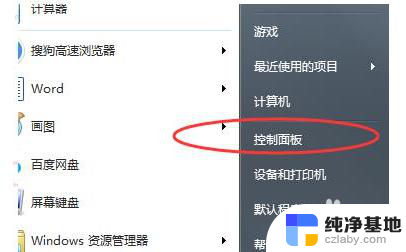
2.随后在控制面板中找到“外观”。
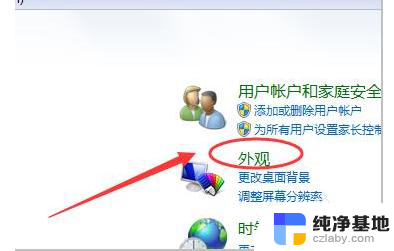
3.进入外观后点击“显示”。
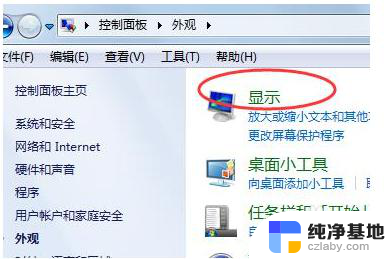
4.随后即可根据需要显示的效果进行桌面的大小显示调节。
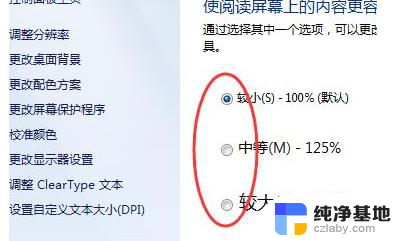
5.也可以点击左侧的“调整分辨率”。
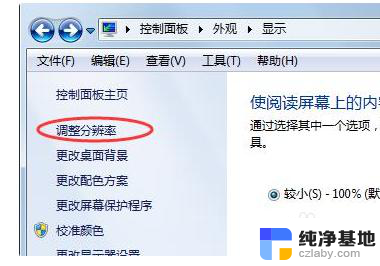
6.通过更改屏幕分辨率来调整电脑桌面的比例。
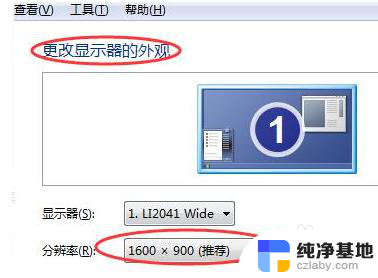
以上就是关于如何调整w7电脑屏幕比例的全部内容,如果你遇到同样的情况,可以参照以上方法来处理,希望这对大家有所帮助。
- 上一篇: win7如何修改ip地址
- 下一篇: 系统如何升级win7
w7电脑屏幕比例怎么调相关教程
-
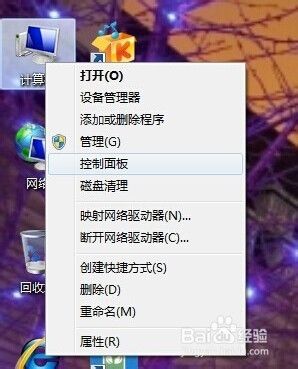 win7台式怎么调屏幕亮度快捷键
win7台式怎么调屏幕亮度快捷键2024-03-08
-
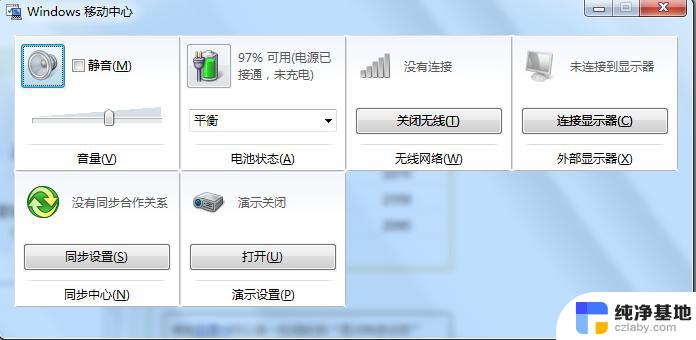 windows7调节屏幕亮度调节不见了
windows7调节屏幕亮度调节不见了2024-02-06
-
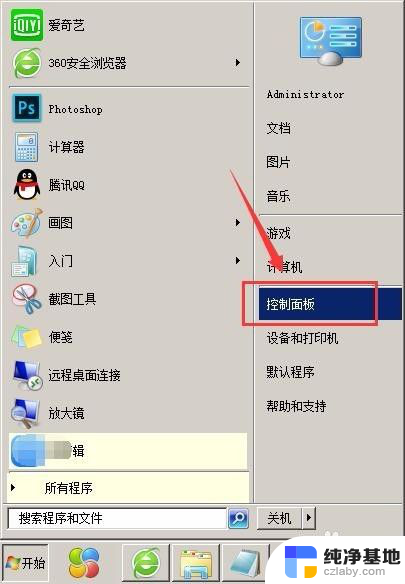 w7系统鼠标怎么调快一点
w7系统鼠标怎么调快一点2023-11-16
-
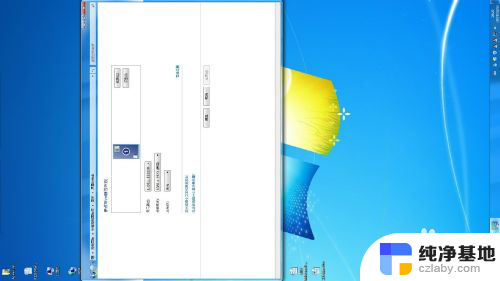 win7屏幕反转怎么调回来
win7屏幕反转怎么调回来2023-11-15
win7系统教程推荐